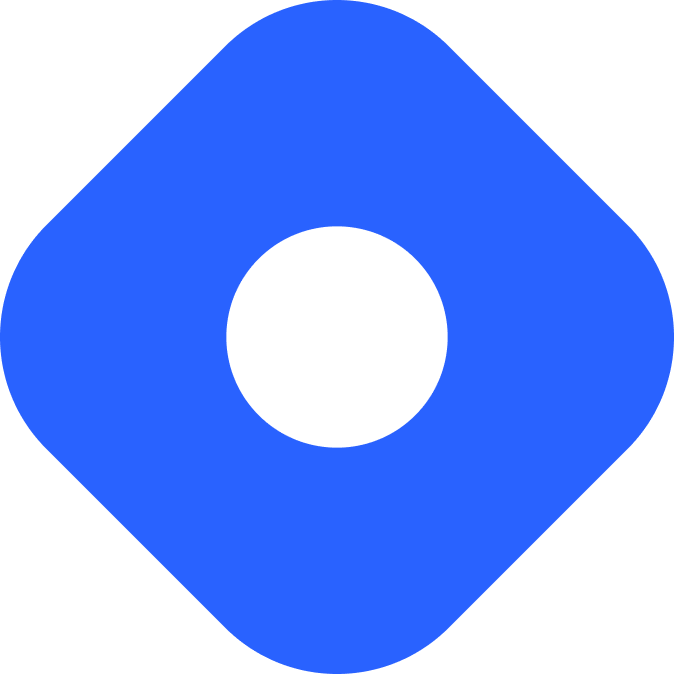ApostropheCMS & Astro
ApostropheCMS는 Astro에서 페이지 편집을 지원하는 콘텐츠 관리 시스템입니다.
Astro와 통합
섹션 제목: Astro와 통합이 섹션에서는 Apostrophe 통합을 사용하여 ApostropheCMS를 Astro에 연결합니다.
전제 조건
섹션 제목: 전제 조건시작하려면 다음이 필요합니다.
-
Node.js 어댑터가 설치되고
output: 'server'가 구성된 주문형 렌더링된 Astro 프로젝트 - 아직 Astro 프로젝트가 없다면 설치 가이드를 참조하여 즉시 설치하여 실행할 수 있습니다. -
APOS_EXTERNAL_FRONT_KEY라는 환경 변수가 구성된 ApostropheCMS 프로젝트 - 이 환경 변수는 임의의 문자열로 설정할 수 있습니다. 아직 ApostropheCMS 프로젝트가 없다면 설치 가이드를 통해 빠르게 설치할 수 있습니다. Apostrophe CLI 도구를 사용하면 설치가 쉬워지므로 이를 사용하는 것을 권장합니다.
프로젝트 통신 설정
섹션 제목: 프로젝트 통신 설정Astro 프로젝트에는 둘 사이의 통신을 허용하기 위해 ApostropheCMS 프로젝트의 값과 동일한 값으로 설정된 APOS_EXTERNAL_FRONT_KEY 환경 변수가 있어야 합니다. 이 공유 키는 프런트엔드 (Astro)와 백엔드 (ApostropheCMS) 간 요청을 확인하는 수단으로 사용됩니다.
다음 변수를 사용하여 Astro 프로젝트 루트에 .env 파일을 만듭니다.
APOS_EXTERNAL_FRONT_KEY='RandomStrongString'이제 루트 디렉터리에 다음 새 파일이 포함되어야 합니다.
Directorysrc/
- …
- .env
- astro.config.mjs
- package.json
종속성 설치
섹션 제목: 종속성 설치Astro를 ApostropheCMS 프로젝트와 연결하려면 선호하는 패키지 관리자로 아래 명령을 사용하여 Astro 프로젝트에 공식 Apostrophe 통합을 설치하세요.
npm install @apostrophecms/apostrophe-astro vite @astro/nodepnpm add @apostrophecms/apostrophe-astro vite @astro/nodeyarn add @apostrophecms/apostrophe-astro vite @astro/nodeAstro 구성
섹션 제목: Astro 구성apostrophe-astro 통합 및 astro.config.mjs 파일의 vite를 모두 구성합니다.
다음 예시는 ApostropheCMS 위젯과 페이지 템플릿 타입 및 Astro 프로젝트를 일치시키기 위해 Apostrophe 인스턴스의 기본 URL과 프로젝트의 폴더 경로를 제공합니다. 그리고 Vite의 서버 측 렌더링도 구성합니다.
import { defineConfig } from 'astro/config';import node from '@astrojs/node';import apostrophe from '@apostrophecms/apostrophe-astro';import { loadEnv } from 'vite';
const env = loadEnv("", process.cwd(), 'APOS');
export default defineConfig({ output: 'server', adapter: node({ mode: 'standalone' }), integrations: [ apostrophe({ aposHost: 'http://localhost:3000', widgetsMapping: './src/widgets', templatesMapping: './src/templates' }) ], vite: { ssr: { // @apostrophecms/apostrophe-astro 플러그인을 외부화하지 마세요. // virtual: URL을 사용할 수 있어야 합니다. noExternal: [ '@apostrophecms/apostrophe-astro' ], }, define: { 'process.env.APOS_EXTERNAL_FRONT_KEY': JSON.stringify(env.APOS_EXTERNAL_FRONT_KEY), 'process.env.APOS_HOST': JSON.stringify(env.APOS_HOST) } }});전체 구성 옵션 및 설명은 apostrophe-astro 문서를 참조하세요.
ApostropheCMS 위젯을 Astro 컴포넌트에 연결
섹션 제목: ApostropheCMS 위젯을 Astro 컴포넌트에 연결ApostropheCMS 위젯은 레이아웃 열, 이미지, 텍스트 블록 등의 페이지에 추가할 수 있는 구조화된 콘텐츠 블록입니다. Apostrophe 프로젝트의 각 위젯에 대한 Astro 컴포넌트와 해당 컴포넌트를 Apostrophe 위젯에 매핑하는 파일을 생성해야 합니다.
Astro 컴포넌트와 매핑 파일 index.js를 위한 새 폴더인 src/widgets/를 생성합니다.
이 폴더에 있는 매핑된 컴포넌트는 Astro.props를 통해 위젯의 스키마 필드와 사용자 정의 props가 포함된 widget 속성을 받습니다. 그러면 이 값을 페이지 편집에 사용할 수 있습니다.
다음 예시는 편집을 허용하기 위해 해당 ApostropheCMS 위젯의 콘텐츠에 액세스하는 RichTextWidget.astro 컴포넌트를 보여줍니다.
---const { widget } = Astro.props;const { content } = widget;---<Fragment set:html={ content }></Fragment>이미지 및 비디오와 같은 일부 표준 Apostrophe 위젯에는 기본적으로 편집 가능한 콘텐츠가 포함되어 있지 않기 때문에 자리 표시자가 필요합니다. 다음 예시에서는 조건부로 src 값을 위젯에서 전달된 aposPlaceholder 이미지의 값 (Astro 프로젝트의 대체 이미지) 또는 Apostrophe attachment를 사용하는 콘텐츠 관리자에 의해 선택된 이미지로 설정하는 표준 ImageWidget.astro 컴포넌트를 생성합니다.
---const { widget } = Astro.props;const placeholder = widget?.aposPlaceholder;const src = placeholder ? '/images/image-widget-placeholder.jpg' : widget?._image[0]?.attachment?._urls['full'];---<style> .img-widget { width: 100%; }</style><img class="img-widget" {src} />더 많은 예시를 보려면 astro-frontend 시작 프로젝트 위젯 예시를 참조하세요.
각 .astro 컴포넌트는 src/widgets/index.js의 해당 핵심 Apostrophe 위젯에 매핑되어야 합니다.
아래 예시에서는 이전 두 컴포넌트를 이 파일에 추가합니다.
import RichTextWidget from './RichTextWidget.astro';import ImageWidget from './ImageWidget.astro';
const widgetComponents = { '@apostrophecms/rich-text': RichTextWidget, '@apostrophecms/image': ImageWidget};
export default widgetComponents;표준, 프로 및 사용자 정의 프로젝트 수준 위젯의 명명 규칙은 ApostropheCMS 문서를 참조하세요.
이제 프로젝트 디렉터리는 다음과 같아야 합니다.
Directorysrc/
Directorywidgets/
- index.js
- ImageWidget.astro
- RichTextWidget.astro
- .env
- astro.config.mjs
- package.json
페이지 타입 추가
섹션 제목: 페이지 타입 추가위젯과 마찬가지로 ApostropheCMS 프로젝트의 모든 페이지 타입 템플릿에는 Astro 프로젝트에 해당 템플릿 컴포넌트가 있어야 합니다. Apostrophe 페이지 타입을 개별 컴포넌트에 매핑하는 파일도 필요합니다.
Astro 컴포넌트와 매핑 파일 index.js를 위한 새 폴더인 src/templates/를 생성합니다. 이 폴더에 있는 매핑된 컴포넌트는 Astro.props를 통해 페이지의 스키마 필드와 사용자 정의 props를 포함하는 page 속성을 받습니다. 이러한 컴포넌트는 AposArea 컴포넌트에 액세스하여 Apostrophe areas을 렌더링할 수도 있습니다.
다음 예시는 main이라는 영역 스키마 필드를 포함하여 해당 home-page ApostropheCMS 페이지 타입에서 페이지 템플릿을 렌더링하는 HomePage.astro 컴포넌트를 보여줍니다.
---import AposArea from '@apostrophecms/apostrophe-astro/components/AposArea.astro';const { page, user, query } = Astro.props.aposData;const { main } = page;---
<section class="bp-content"> <h1>{ page.title }</h1> <AposArea area={main} /></section>각 .astro 컴포넌트는 src/templates/index.js의 해당 핵심 Apostrophe 페이지 타입에 매핑되어야 합니다.
아래 예시에서는 이전 HomePage.astro 컴포넌트를 이 파일에 추가합니다.
import HomePage from './HomePage.astro';
const templateComponents = { '@apostrophecms/home-page': HomePage};
export default templateComponents;특수 페이지 및 조각 페이지 타입을 포함한 템플릿 명명 규칙은 ApostropheCMS 문서를 참조하세요.
이제 프로젝트 디렉터리는 다음과 같아야 합니다.
Directorysrc/
Directorywidgets/
- index.js
- ImageWidget.astro
- RichTextWidget.astro
Directorytemplates/
- HomePage.astro
- index.js
- .env
- astro.config.mjs
- package.json
[…slug.astro] 컴포넌트 생성 및 Apostrophe 데이터 가져오기
섹션 제목: […slug.astro] 컴포넌트 생성 및 Apostrophe 데이터 가져오기Apostrophe는 새 콘텐츠와 페이지를 즉시 생성하는 것을 포함하여 URL을 콘텐츠에 연결하는 역할을 담당하므로 최상위 Astro 페이지 컴포넌트인 [...slug].astro 경로 하나만 필요합니다.
다음 예시에서는 최소한의 [...slug].astro 컴포넌트를 보여줍니다.
---import aposPageFetch from '@apostrophecms/apostrophe-astro/lib/aposPageFetch.js';import AposLayout from '@apostrophecms/apostrophe-astro/components/layouts/AposLayout.astro';import AposTemplate from '@apostrophecms/apostrophe-astro/components/AposTemplate.astro';
const aposData = await aposPageFetch(Astro.request);const bodyClass = `myclass`;
if (aposData.redirect) { return Astro.redirect(aposData.url, aposData.status);}if (aposData.notFound) { Astro.response.status = 404;}---<AposLayout title={aposData.page?.title} {aposData} {bodyClass}> <Fragment slot="standardHead"> <meta name="description" content={aposData.page?.seoDescription} /> <meta name="viewport" content="width=device-width, initial-scale=1" /> <meta charset="UTF-8" /> </Fragment> <AposTemplate {aposData} slot="main"/></AposLayout>AposTemplate 컴포넌트에서 사용 가능한 슬롯을 포함한 추가 템플릿 옵션은 Apostrophecms 문서를 참조하세요.
Astro와 ApostropheCMS로 블로그 만들기
섹션 제목: Astro와 ApostropheCMS로 블로그 만들기통합 설정이 완료되면 이제 Astro 및 ApostropheCMS를 사용하여 블로그를 만들 수 있습니다. 블로그에서는 모든 페이지에 포함될 수 있는 독립형 콘텐츠 타입인 Apostrophe 조각과 이러한 부분을 개별적으로 또는 집합적으로 표시하는 데 사용되는 특수 페이지 타입인 조각 페이지 타입을 사용합니다.
전제 조건
섹션 제목: 전제 조건- Apostrophe CLI 도구가 설치된 ApostropheCMS 프로젝트 - 새 프로젝트를 생성하거나 기존 프로젝트를 사용할 수 있습니다. 그러나 이 튜토리얼에서는 블로그 조각과 조각 페이지 타입을 만드는 방법만 보여줄 뿐입니다. 다른 기존 프로젝트 코드를 독립적으로 통합해야 합니다. CLI 도구가 설치되어 있지 않은 경우 여기에서 설치 지침을 얻을 수 있습니다.
- ApostropheCMS와 통합된 Astro 프로젝트 - 프로젝트를 처음부터 생성하려면 Astro와 통합에서 통합 설정 방법에 대한 지침을 참조하거나 astro-frontend를 사용하세요.
블로그 조각 및 조각 페이지 타입 만들기
섹션 제목: 블로그 조각 및 조각 페이지 타입 만들기표시할 블로그 조각과 조각 페이지 타입을 만들려면 터미널에서 ApostropheCMS 프로젝트의 루트로 이동하세요. ApostropheCMS CLI 도구를 사용하여 다음 명령으로 새 조각 및 조각 페이지 타입을 만듭니다.
apos add piece blog --page그러면 프로젝트에 두 개의 새 모듈이 생성됩니다. 하나는 블로그 조각 타입용이고 다른 하나는 해당 조각 페이지 타입용입니다. 그런 다음, 코드 편집기에서 ApostropheCMS 프로젝트 루트에 있는 app.js 파일을 열고 새 모듈을 추가하세요.
require('apostrophe')({ // 기타 구성 옵션 modules: { // 기타 프로젝트 모듈 blog: {}, 'blog-page': {} }});blog-page 모듈도 페이지 생성 모달에서 선택할 수 있도록 @apostrophecms/page 모듈 types 옵션 배열에 추가되어야 합니다. ApostropheCMS 프로젝트에서 modules/@apostrophecms/page/index.js 파일을 열고 blog-page를 추가하세요.
module.exports = { options: { types: [ { name: '@apostrophecms/home-page', label: 'Home' }, // 기타 프로젝트 페이지 { name: 'blog-page', label: 'Blog' } ] }};블로그 스키마 생성
섹션 제목: 블로그 스키마 생성ApostropheCMS 프로젝트에서는 편집기에 콘텐츠 추가를 위한 입력 필드 세트가 제공됩니다. 다음은 콘텐츠 관리자가 여러 위젯 인스턴스를 추가할 수 있는 authorName, publicationDate 및 content 영역의 세 가지 입력 필드를 추가하는 간단한 블로그 게시물의 예시입니다. 이 경우 통합 설정 중 생성한 이미지 및 서식 있는 텍스트 위젯을 추가할 수 있도록 지정합니다.
module.exports = { extend: '@apostrophecms/piece-type', options: { label: 'Blog', // 필요한 경우 'pluralLabel' 옵션도 추가하세요. }, fields: { add: { authorName: { type: 'string', label: 'Author' }, publicationDate: { type: 'date', label: 'Publication date' }, content: { type: 'area', label: 'Content', options: { widgets: { '@apostrophecms/rich-text': {}, '@apostrophecms/image': {} } } } }, group: { basics: { label: 'Basic', fields: [ 'authorName', 'publicationDate', 'content' ] } } }};이 시점에서 ApostropheCMS 프로젝트의 모든 컴포넌트가 설정되었습니다. npm run dev를 사용하여 명령줄에서 로컬 사이트를 시작하고 선택한 문자열에 설정된 APOS_EXTERNAL_FRONT_KEY 환경 변수를 전달해야 합니다.
APOS_EXTERNAL_FRONT_KEY='MyRandomString' npm run dev블로그 게시물 표시
섹션 제목: 블로그 게시물 표시모든 블로그 게시물이 포함된 페이지를 표시하려면 Astro 프로젝트의 src/templates 디렉터리에 BlogIndex.astro 컴포넌트 파일을 만들고 다음 코드를 추가하세요.
이 컴포넌트는 aposData props에서 페이지와 조각 데이터를 모두 가져온 후, 여러분이 생성한 블로그 조각 스키마의 필드 뿐만 아니라 Apostrophe에 의해 각 조각에 추가된 piece.title 및 piece._url의 필드까지 사용하여 마크업을 생성합니다.
---import dayjs from 'dayjs';
const { page, pieces } = Astro.props.aposData;---
<section class="bp-content"> <h1>{ page.title }</h1>
<h2>Blog Posts</h2>
{pieces.map(piece => ( <h4> Released On { dayjs(piece.publicationDate).format('MMMM D, YYYY') } </h4> <h3> <a href={ piece._url }>{ piece.title }</a> </h3> <h4>{ piece.authorName }</h4> ))}</section>개별 블로그 게시물을 표시하려면 다음 코드를 사용하여 Astro 프로젝트의 src/templates 폴더에 BlogShow.astro 파일을 생성합니다.
이 컴포넌트는 <AposArea> 컴포넌트를 사용하여 content 영역에 추가된 모든 위젯과 동일한 이름의 필드에 입력된 authorName 및 publicationDate 콘텐츠를 표시합니다.
---import AposArea from '@apostrophecms/apostrophe-astro/components/AposArea.astro';import dayjs from 'dayjs';
const { page, piece } = Astro.props.aposData;const { main } = piece;---
<section class="bp-content"> <h1>{ piece.title }</h1> <h3>Created by: { piece.authorName } <h4> Released On { dayjs(piece.publicationDate).format('MMMM D, YYYY') } </h4> <AposArea area={content} /></section>마지막으로 이러한 Astro 컴포넌트는 해당 ApostropheCMS 페이지 타입에 매핑되어야 합니다. Astro 프로젝트의 src/templates/index.js 파일을 열고 다음 코드를 포함하도록 수정합니다.
import HomePage from './HomePage.astro';import BlogIndexPage from './BlogIndexPage.astro';import BlogShowPage from './BlogShowPage.astro';
const templateComponents = { '@apostrophecms/home-page': HomePage, '@apostrophecms/blog-page:index': BlogIndexPage, '@apostrophecms/blog-page:show': BlogShowPage};
export default templateComponents;블로그 게시물 작성
섹션 제목: 블로그 게시물 작성사이트에 블로그 게시물을 추가하려면 ApostropheCMS 콘텐츠 및 관리 도구를 사용하여 해당 게시물을 만들고 적어도 하나의 색인 페이지를 게시하여 이를 표시하면 됩니다.
Astro 개발 서버가 실행 중인 상태에서 브라우저 미리 보기의 http://localhost:4321/login에 있는 로그인 페이지로 이동합니다. ApostropheCMS 프로젝트 생성 중 추가된 자격 증명을 사용하여 관리자로 로그인합니다. ApostropheCMS 프로젝트는 계속 실행 중이어야 합니다.
로그인하면 브라우저가 프로젝트 홈 페이지로 리디렉션되고 상단에 콘텐츠 편집 및 프로젝트 관리를 위한 관리 표시줄이 나타납니다.
첫 번째 블로그 게시물을 추가하려면 관리 표시줄에서 Blogs 버튼을 클릭하여 블로그 조각 생성 모달을 엽니다. 오른쪽 상단 New Blog 버튼을 클릭하면 콘텐츠를 추가할 수 있는 편집 모달이 열립니다. content 영역 필드를 사용하면 원하는 만큼 이미지와 서식 있는 텍스트 위젯을 추가할 수 있습니다.
이 단계를 반복하여 원하는 만큼 게시물을 추가할 수 있습니다. 새 게시물을 추가할 때마다 다음 단계를 따르세요.
모든 게시물을 표시할 페이지를 게시하려면 관리 표시줄에서 Pages 버튼을 클릭하세요. 페이지 트리 모달에서 New Page 버튼을 클릭하세요. 오른쪽 열의 Type 드롭다운에서 Blog를 선택하세요. 페이지 제목을 추가한 다음 Publish and View를 클릭하세요. 이 작업은 한 번만 수행하면 됩니다.
생성된 모든 새 블로그 게시물은 자동으로 이 페이지에 표시됩니다. 개별 블로그 게시물은 색인 페이지에 생성된 링크를 클릭하여 표시할 수 있습니다.
개별 게시물의 content 영역은 게시물로 이동한 후 관리 표시줄에서 edit을 클릭하여 페이지에서 직접 편집할 수 있습니다. 다른 필드는 관리 표시줄에서 Blogs 메뉴 항목을 클릭하면 열리는 편집 모달을 사용하여 편집할 수 있습니다.
사이트 배포
섹션 제목: 사이트 배포웹사이트를 배포하려면 Astro 및 ApostropheCMS 프로젝트를 모두 호스팅해야 합니다.
Astro의 경우 배포 가이드를 방문하여 선호하는 호스팅 제공업체의 지침을 따르세요.
ApostropheCMS 프로젝트의 경우 호스팅 가이드에서 호스팅 유형에 대한 지침을 따르세요. 마지막으로 ApostropheCMS 사이트가 배포된 올바른 URL을 반영하기 위해 Astro 프로젝트에 APOS_HOST 환경 변수를 제공해야 합니다.
공식 자료
섹션 제목: 공식 자료- ApostropheCMS의 Astro 통합 - ApostropheCMS Astro 플러그인, ApostropheCMS와 Astro 모두를 위한 통합 가이드 및 스타터 프로젝트
- ApostropheCMS와 함께 사용할 샘플 Astro 프로젝트 - 여러 페이지와 Apostrophe 위젯이 이미 생성된 간단한 Astro 프로젝트
- Astro와 함께 사용할 수 있는 샘플 ApostropheCMS 스타터 키트 - Astro와 함께 사용하기 위해 핵심 페이지 수정이 포함된 ApostropheCMS 프로젝트
커뮤니티 자료
섹션 제목: 커뮤니티 자료- ApostropheCMS를 Astro와 통합, 파트1 - Antonello Zaini
- ApostropheCMS를 Astro와 통합, 파트2 - Antonello Zaini
- Show & Tell 라이브 | Astro & Apostrophe